[视频]怎样使用pr为视频添加局部模糊效果?
关于叶檀怎样使用pr为视频添加局部模糊效果?,期待您的经验分享,没有什么华丽的语言,但是我对你的感谢不会减少
!
更新:2024-03-12 18:17:47最佳经验
来自百度https://www.baidu.com/的优秀用户哲学怪人,于2018-06-17在生活百科知识平台总结分享了一篇关于“怎样使用pr为视频添加局部模糊效果?qq炫舞”的经验,非常感谢哲学怪人的辛苦付出,他总结的解决技巧方法及常用办法如下:
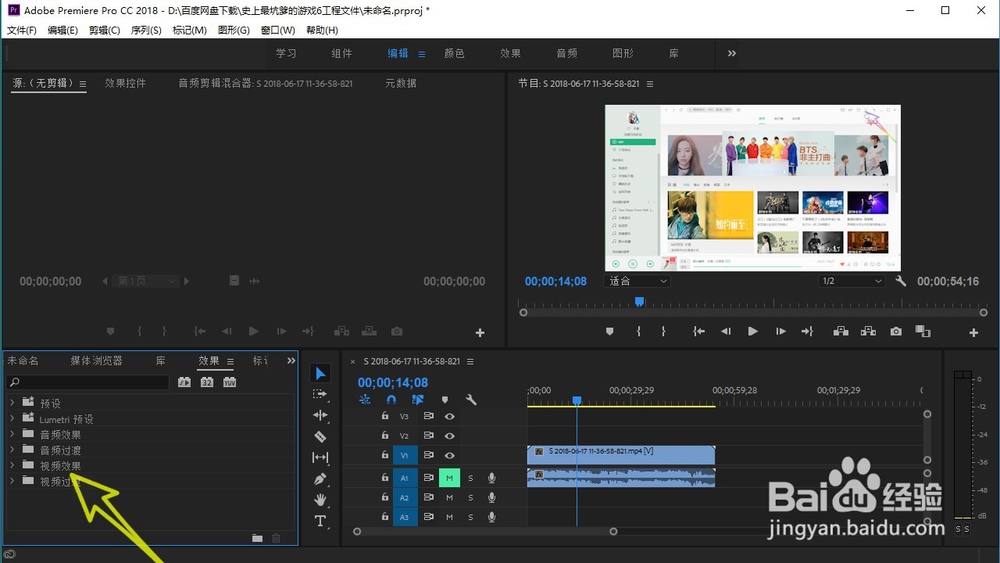 [图]2/6
[图]2/6 [图]3/6
[图]3/6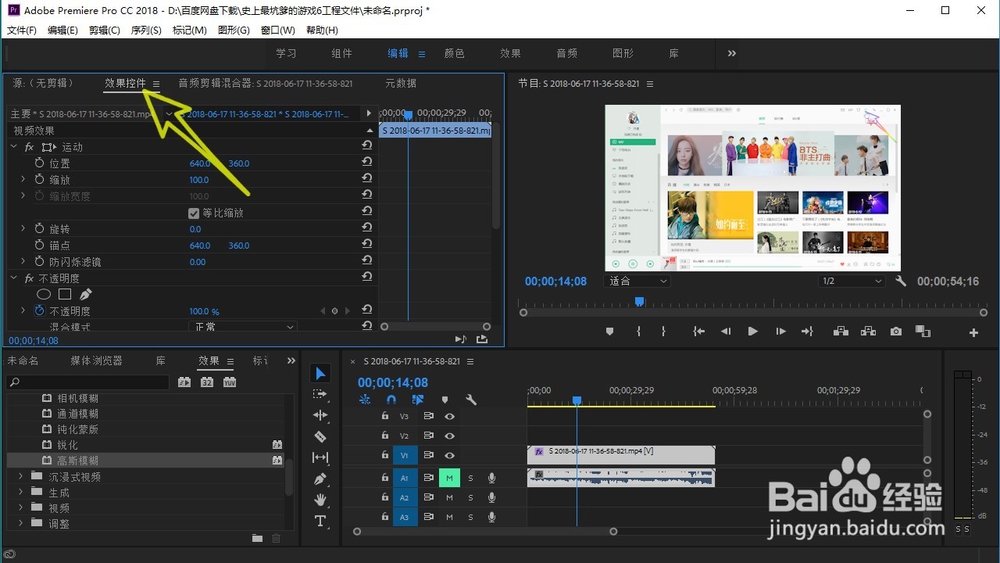 [图]4/6
[图]4/6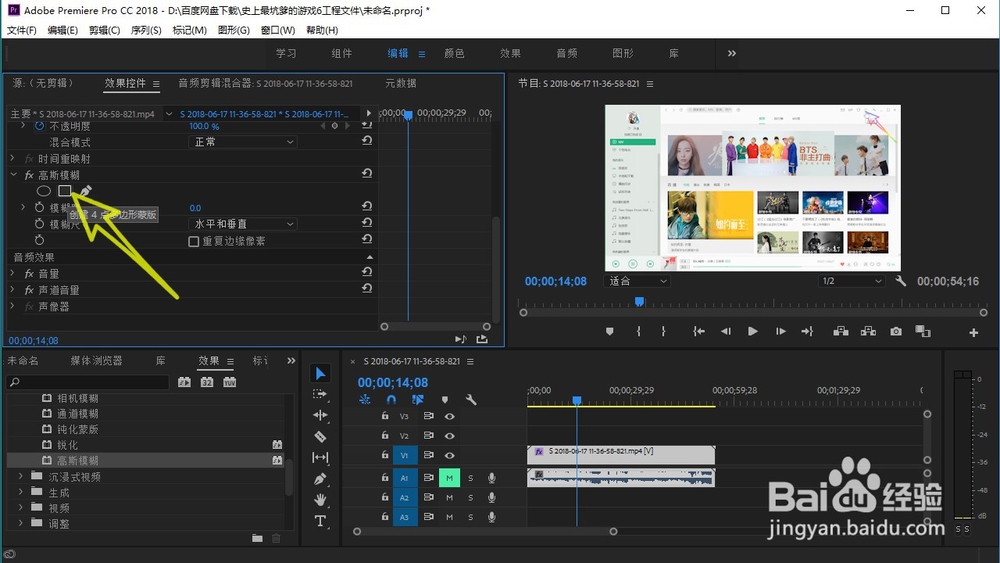 [图]5/6
[图]5/6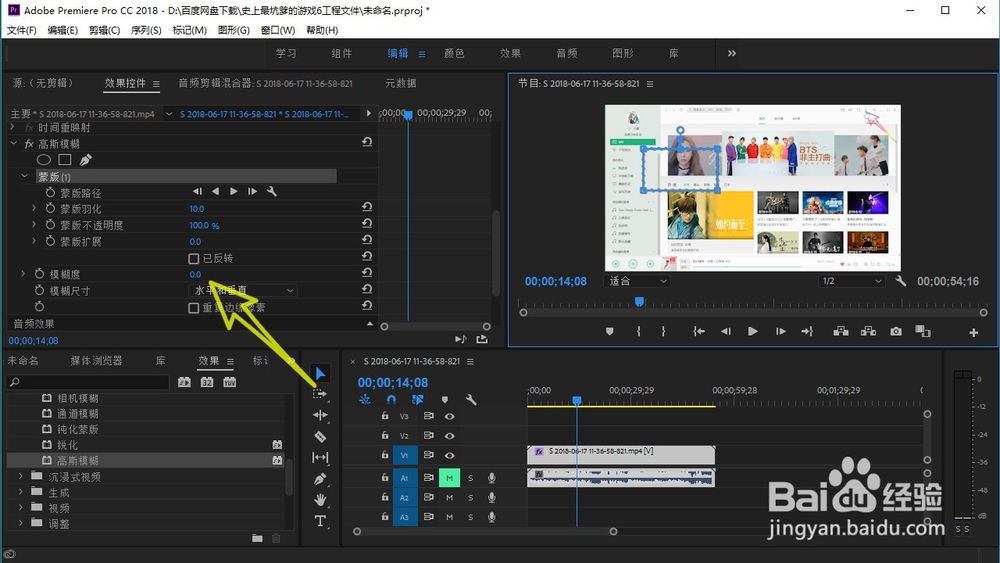 [图]6/6
[图]6/6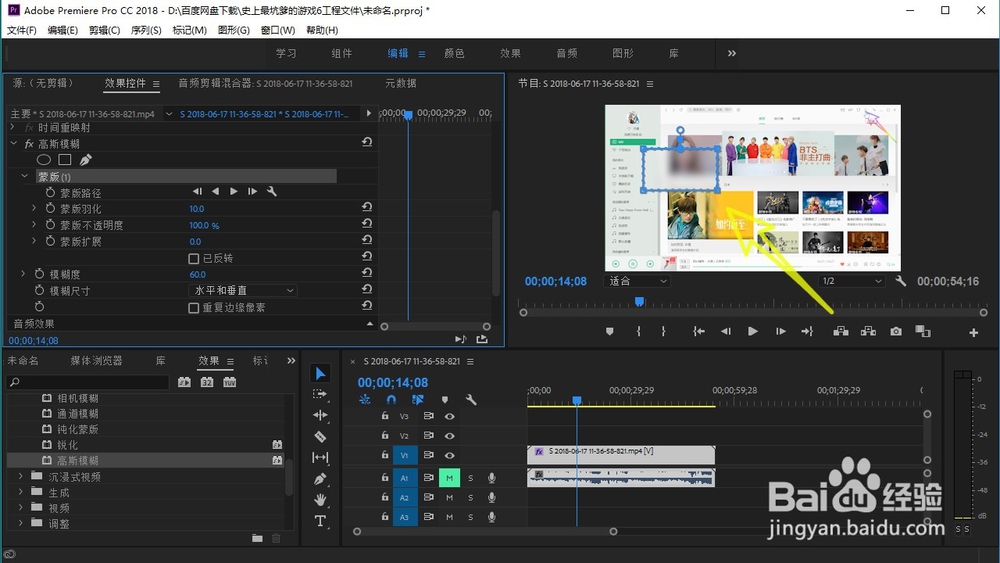 [图]
[图]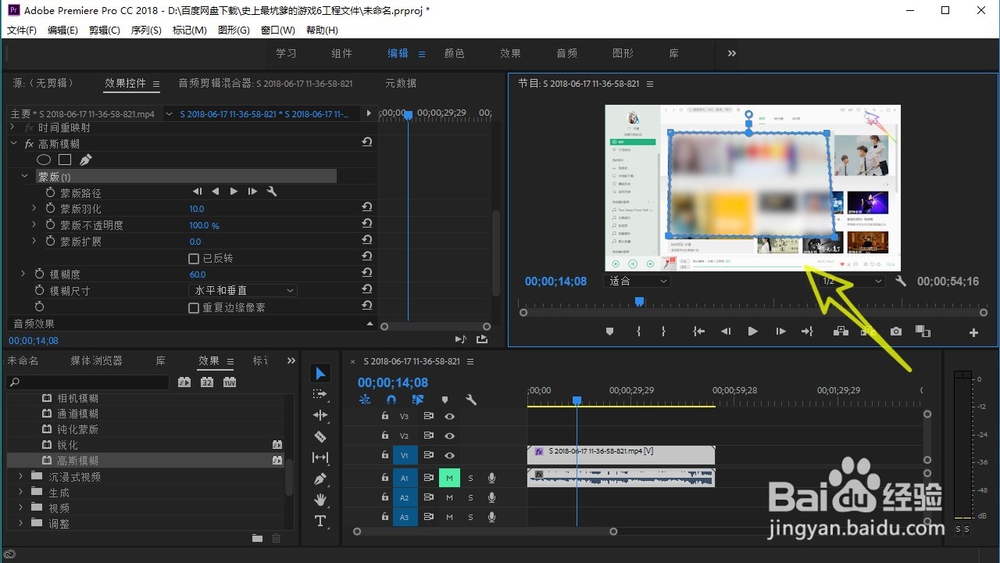 [图]
[图]
在短视频飞速发展的今天,我们经常要用的pr来对视频进行处理,对视频进行一些剪辑,下面就详细的告诉小伙伴们,怎样使用pr为视频添加局部模糊效果?
工具/原料
pr方法/步骤
1/6分步阅读首先我们在效果控件中找到视频效果,点击打开,如下图所示,
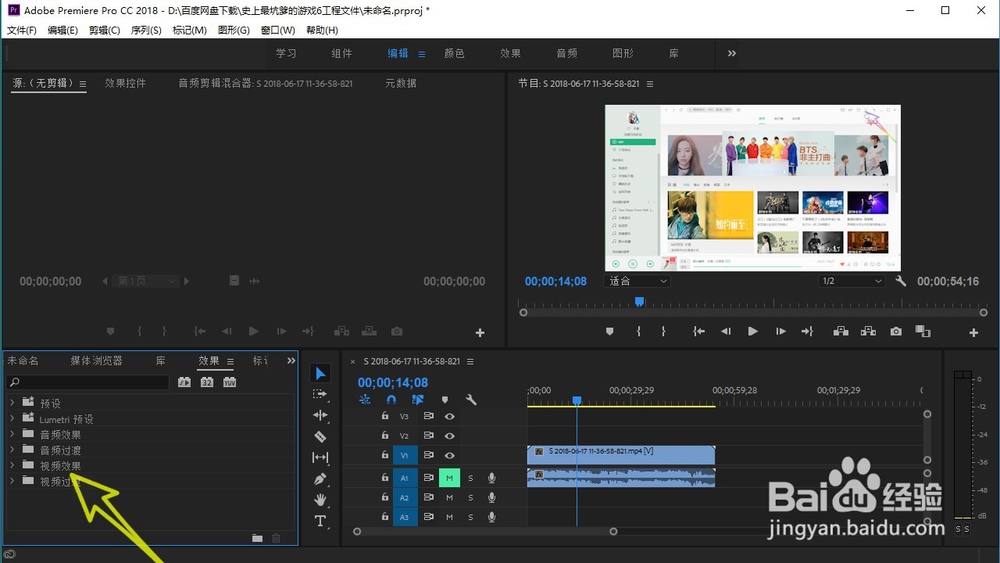 [图]2/6
[图]2/6在视频效果的模糊效果中,找到高斯模糊拖动到右侧的视频上面,如下图所示,
 [图]3/6
[图]3/6然后我们点击打开上方的效果控件,如下图所示,
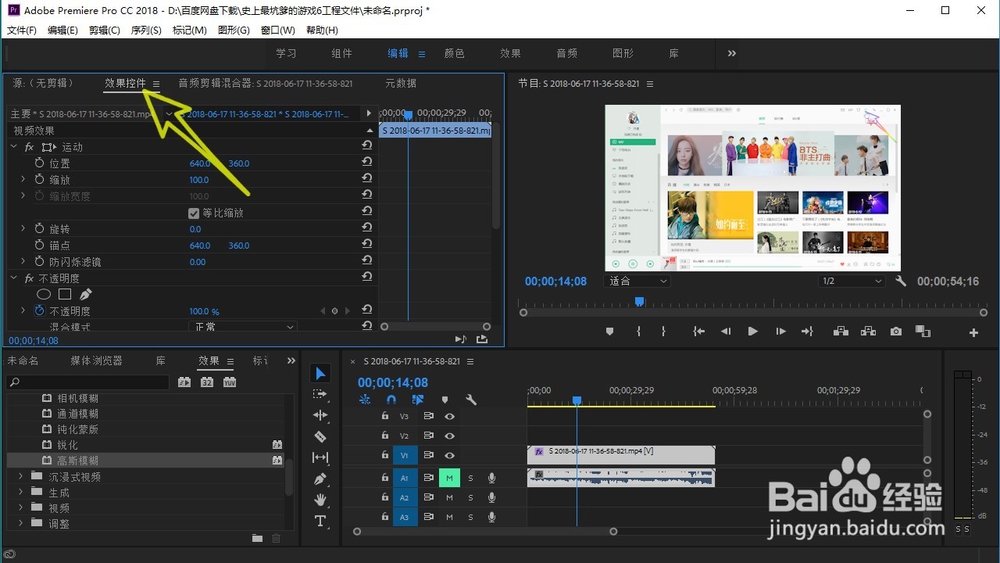 [图]4/6
[图]4/6我们可以选择模糊的形状,这里有圆形,矩形,我们也可以使用钢笔来自定义画形状,我们这里选择一个矩形,如下图所示,
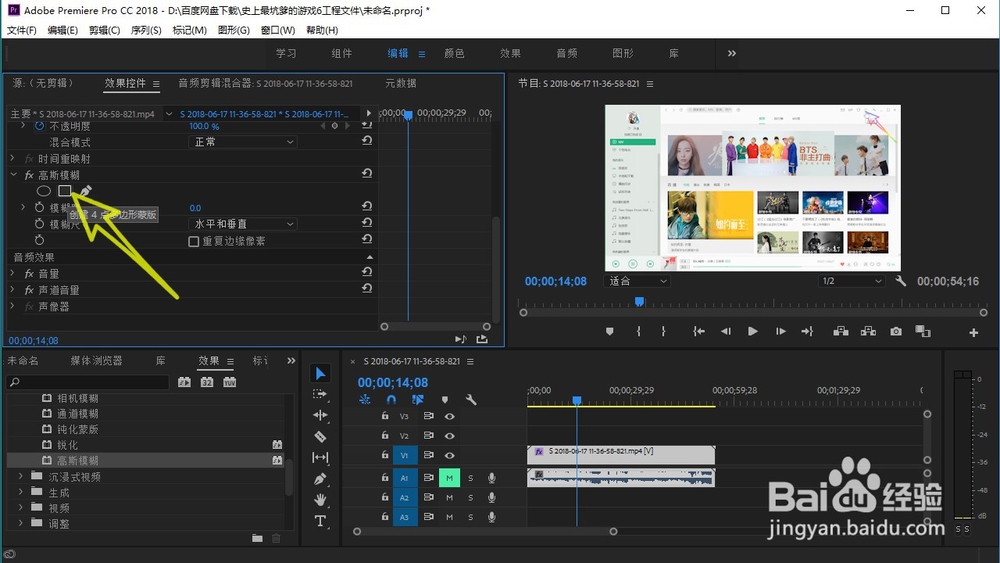 [图]5/6
[图]5/6然后在下方有一个模糊度,我们根据自己的需要设置模糊度,如下图所示,
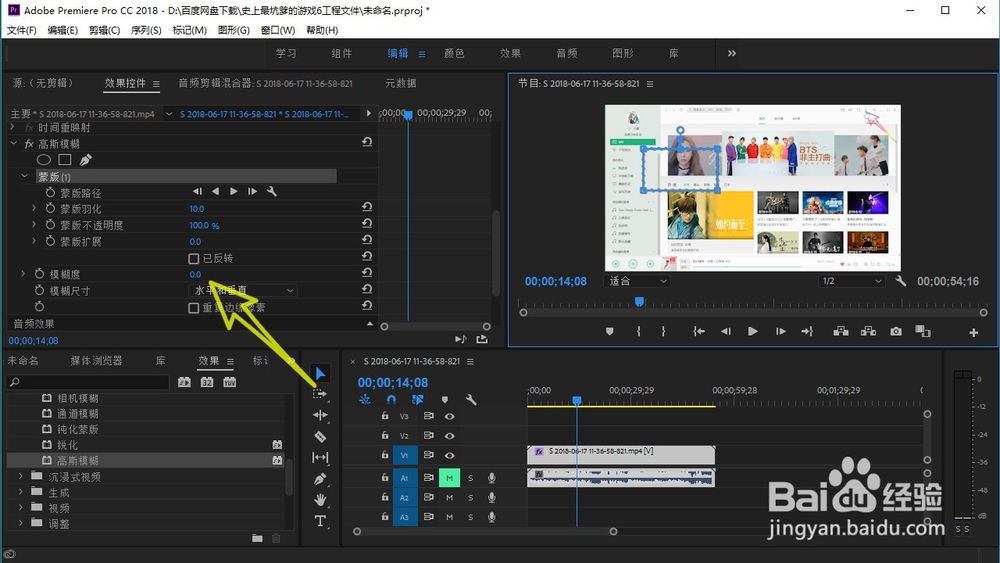 [图]6/6
[图]6/6模糊度调节完成之后,在右侧就可以看到画面变得模糊了,我们还可以拖动画面的四个边框来调节模糊的大小,如下图所示,
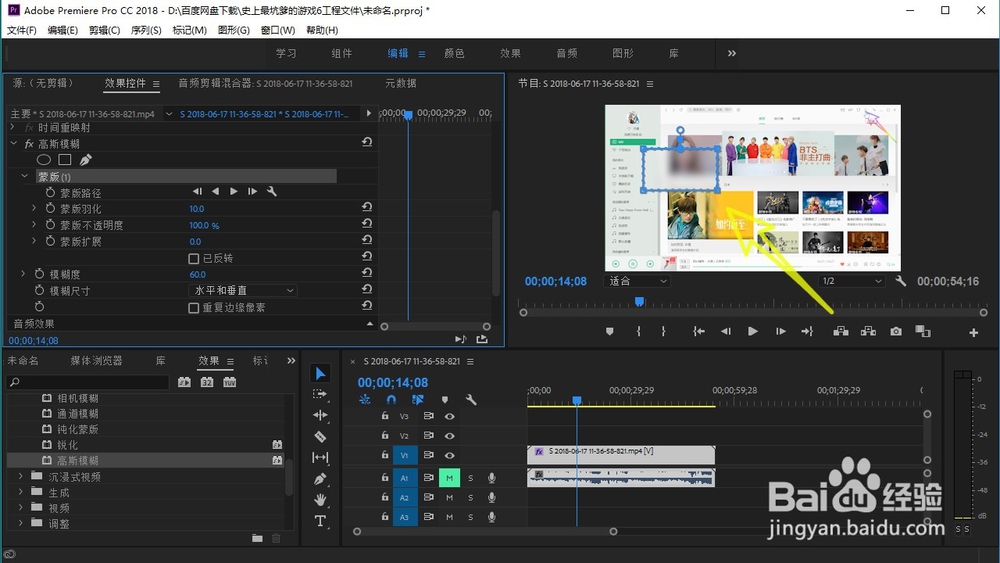 [图]
[图]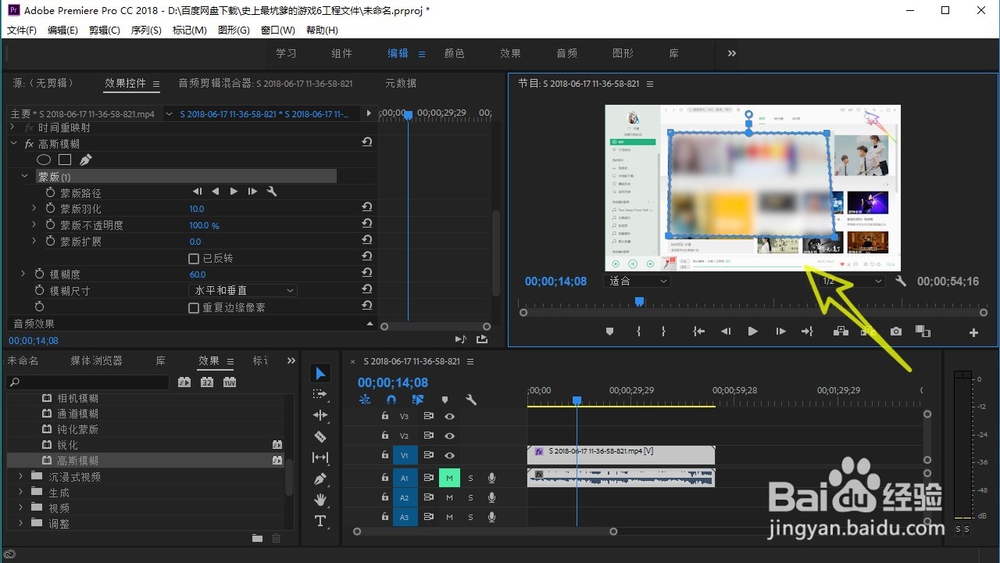 [图]
[图]职场/理财经验推荐
- Q黑色羽绒服配什么颜色的毛衣好看?
- Q说明2021淘宝开店流程及费用,淘宝开店需要...
- Q经常ps怎么把图片转换成铅笔画
- Q那里上海企业人力资源管理师四级怎么申请补...
- Q怎么走淘宝店铺装修教程2021新版,10分钟学会...
- Q一般通过住房和城乡建设部政务服务门户加注...
- Q哪儿中国银行怎么拨打人工服务
- Q怎么办怎样炒股——股市新手入门口诀!
- Q免费手机号不用了怎么办?移动手机卡如何办...
- Q要怎么k线图基础知识k线基本形态分析
- Q告知新手该如何操作国债逆回购?有什么流程...
- Q谁有双色球开奖号码怎么算中奖
- Q帮忙查询自己名下证券账户
- Q有什么新手如何开淘宝店
- Q要怎么手机号不用了怎么办?移动手机卡如何办...
- Q为啥个体营业执照怎么注销可以网上办理
- Q这个新手怎样开网店详细步骤,1天学会开网...
- Q有多少2019最新工资个人所得税税率表
- Q会不会手把手教你开网店
- Q有没有苹果手机如何投屏 苹果手机投屏到电视...
- Q国家反诈中心支付账户怎么风险查询
- Q如何在网上预约出入境
- Q[视频]如何修改电脑盘符
- Q[视频]学习单独备份一个人微信聊天记录
已有 48619 位经验达人注册
已帮助 156293 人解决了问题


